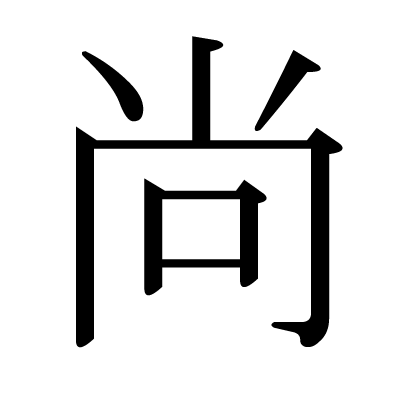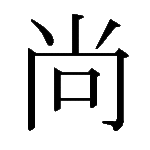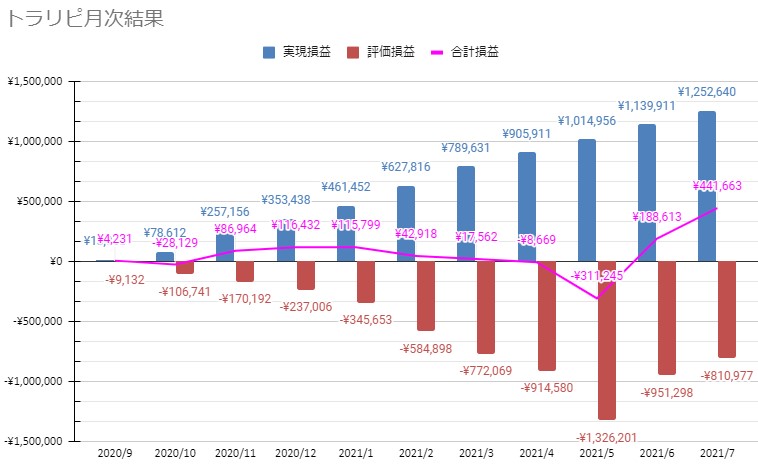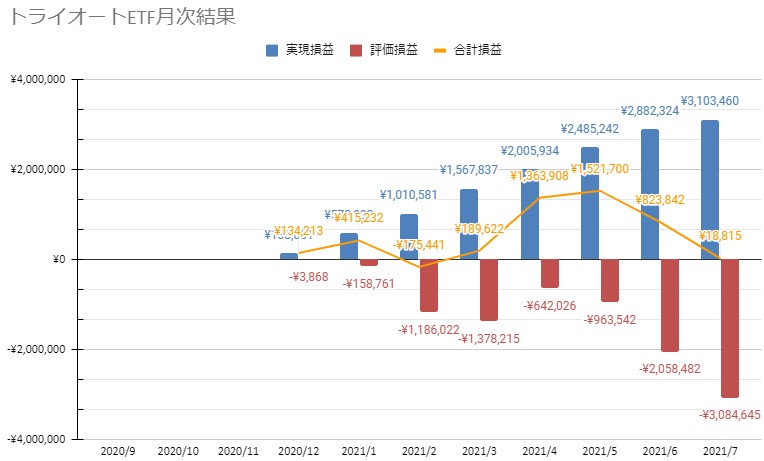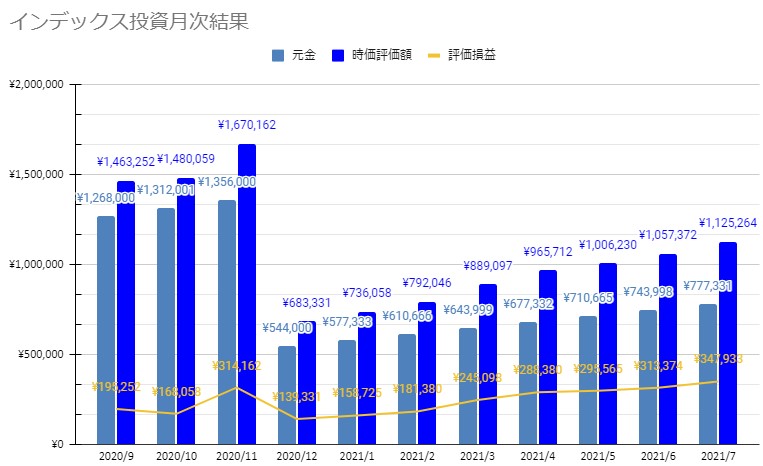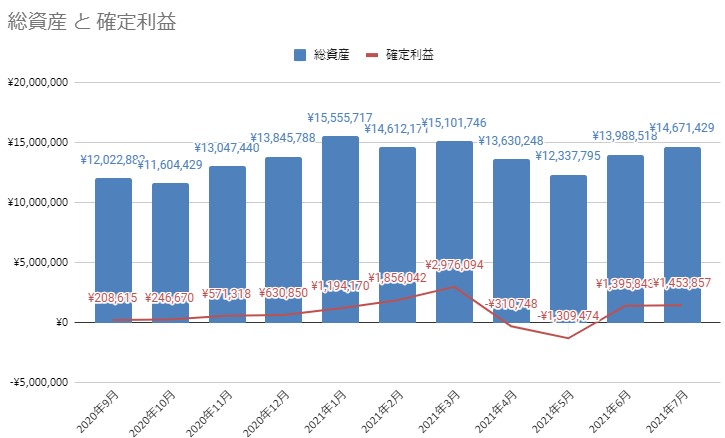※この記事は2021年1月31日まで有効です。
また、Oculus quest2の購入日が2020年11月20日以降であれば既にライブラリにあります。
11月20日以前に購入された方が対象となります!
ドケチは褒め言葉!
休日は楽しく過ごしていますか?
今回は
Oculus quest2でasgard’s wrathを無料ダウンロードする方法
についてご紹介です。
Oculus quest2でasgard’s wrathを無料ダウンロードする方法
まずは結論から!
Oculus Supportへ問い合わせをしよう
- Oculus LinkをPCにインストール
- Oculus LinkとOculus Quest2を紐付けする
- 購入明細書のPDFをサポート問い合わせ窓口へ送る
- サポートからの追加質問に返信をする
- あとは待つだけ!!
紐付けが完了している方は③から進めてください。
①Oculus LinkをPCにインストール
まずはOculus Linkをインストールしましょう!
公式サイトからDLできます。こちら
ページ内のソフトウェアをダウンロードをクリックでDL完了です。
そのままインストールをしましょう!
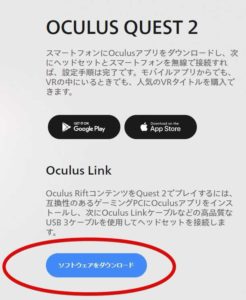
②Oculus LinkとOculus Quest2を紐付けする
インストールが完了したらOculus LinkとOculus Quest2を紐付けしましょう!
USBケーブルは既に用意してありますか?
急ぎの場合は100均で売っているUSB A to Cタイプで紐付けだけしちゃいましょう!
プレイ時は長いケーブルの方がいいので3m以上の物を買うことをおすすめします。
ボクはこちらを買いました。
公式のケーブルは高いので安価に済ませたい方におすすめです。
③購入明細書のPDFをサポート問い合わせ窓口へ送る
購入した明細書をPDF化してサポートに送ります。
サポートはこちら
紙媒体の方はスマホで写メを撮ってPDF化をしてみてはいかがでしょうか。
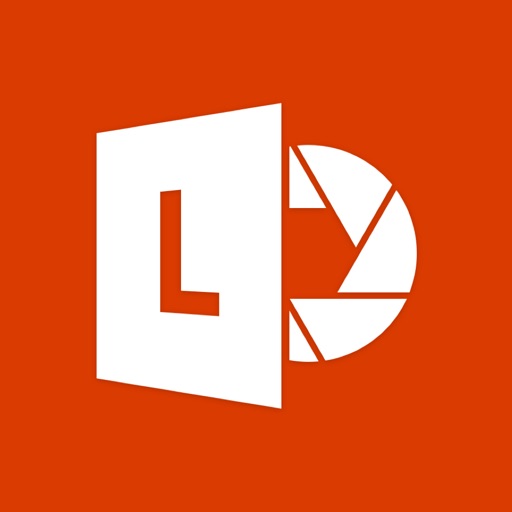
1.「サポートチケットを送信する」をクリック
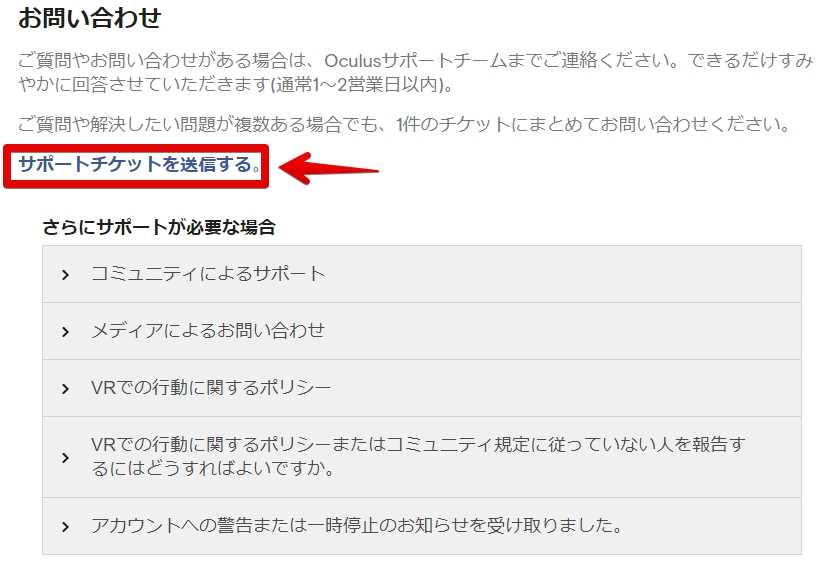
2.「Oculusのソフトウェアやコンテンツに問題がある」を選択
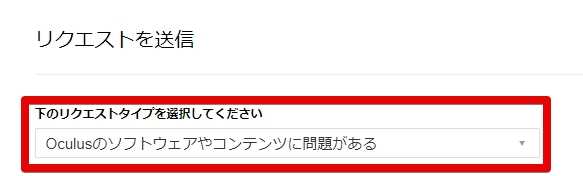
3.必要事項を記入する
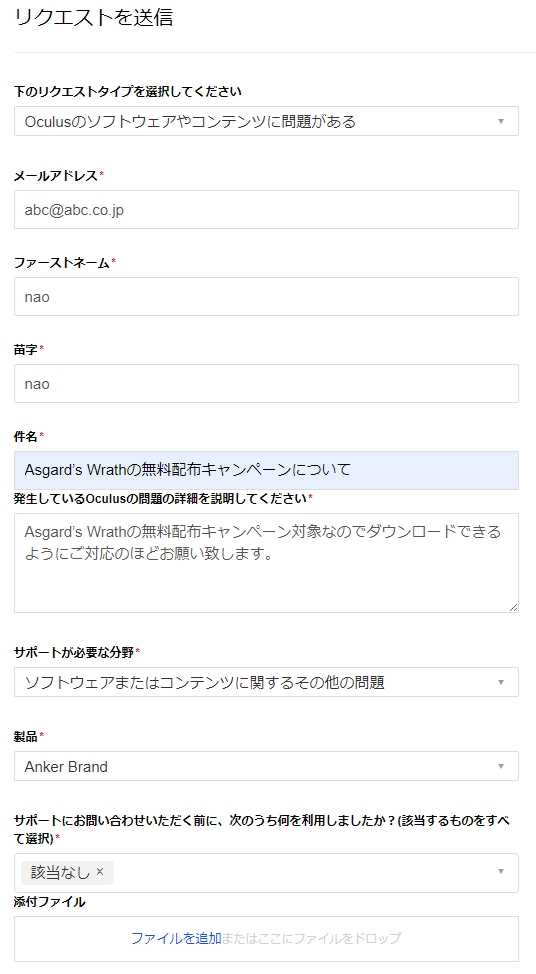
メアドや名前はサンプルです。
また、名前はローマ字表記で入力しました。
4.添付ファイルに購入明細書のPDFを追加する
添付ファイルにPDFをアップロードしましょう!
5.送信する
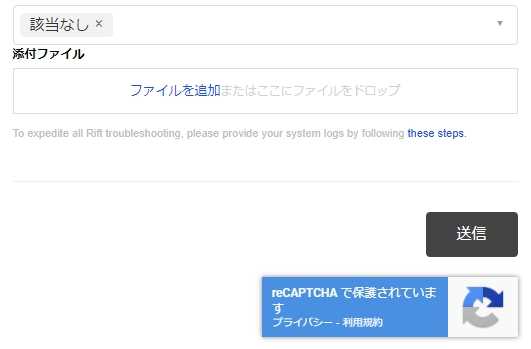
平日であれば1営業日ほどで返信があるはずです。
ボクは土曜日に問い合わせをしたら月曜日の夕方17時過ぎに返信がありました。
④サポートからの追加質問に返信をする
返信には以下の内容がありました。
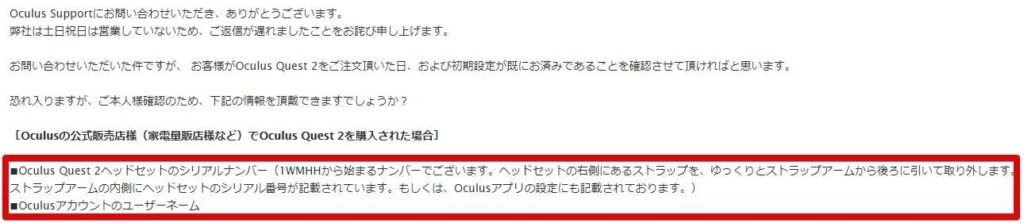
- Oculus Quest 2ヘッドセットのシリアルナンバー
- Oculusアカウントのユーザーネーム
2つの情報を記載して返信をしましょう!
Oculus Quest 2ヘッドセットのシリアルナンバー
PCにインストールしたOculusで確認できます。
- Oculus起動
- デバイス設定
- Quest2
- シリアル番号
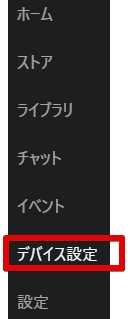
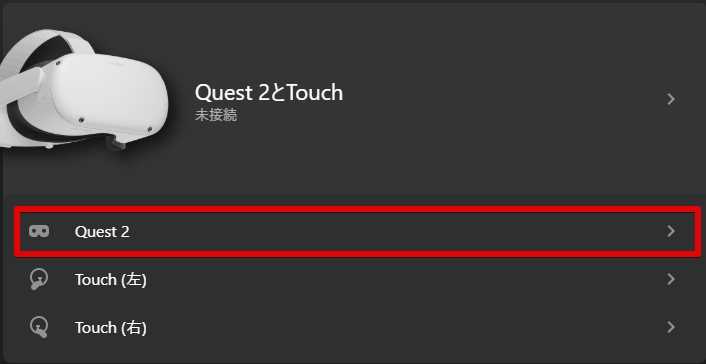
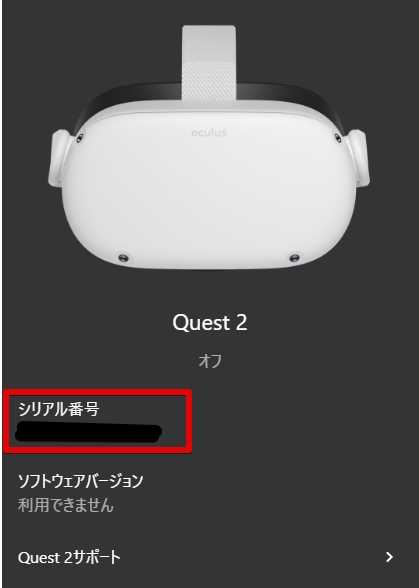
Oculusアカウントのユーザーネーム
こちらもPCにインストールしたOculusで確認できます。
- Oculus起動
- 設定
- アカウント内のユーザーネーム
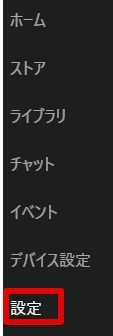
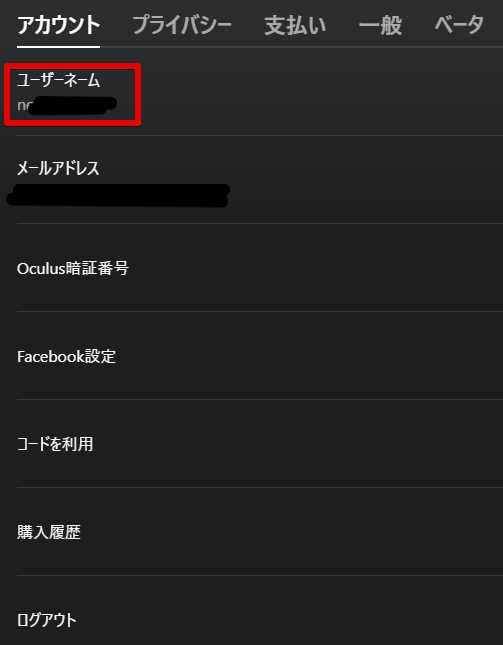
メール返信
確認ができたらメールの返信をしましょう!!
ボクは以下のように返信しました。

あとは待つだけ!!
メール送信後、2時間ほどサポートから返信がありました。

営業時間内であれば早い対応を期待できます。
PCのOculusのライブラリ内にAsgard’s Wrathがあるのを確認できました。

11月28日にメール問い合わせをしてアプリが付与されたのが12月1日でした。
平日に問い合わせを始めれば2営業日以内には対応してもらえそうですね。
2021年1月31日まで無料ダウンロードが可能
これからOculus Quest2を購入する方は上記の問い合わせをしなくても最初から付与されています。
この機会にOculus Quest2でVRを始めてみるのはいかがでしょうか?
まとめ:Oculus Supportへ問い合わせをしよう
- Oculus LinkをPCにインストール
- Oculus LinkとOculus Quest2を紐付けする
- 購入明細書のPDFをサポート問い合わせ窓口へ送る
- サポートからの追加質問に返信をする
- あとは待つだけ!!
2021年1月31日までです。乗り込めー!!
以上、Oculus quest2でasgard’s wrathを無料ダウンロードする方法でした。
本日はお読みいただきありがとうございました!!